Verwenden Sie benutzerdefinierte Berichtseinstellungen, um einen Bericht auszuführen
In Duet Enterprise für Microsoft SharePoint und SAP Server 2.0 können Sie die Berichtseinstellungen anpassen, die das SAP-System zum Ausführen des Berichts verwendet. Beispielsweise möchten Sie möglicherweise eine Gewinn- und Verlustrechnung für eine einzelne Buchungsperiode ausführen und nicht für das Standardgeschäftsjahr eines vorhandenen veröffentlichten Berichts, oder Sie möchten einen Bericht in Excel anstelle von HTML erhalten.
Sie können den Berichtstitel ändern und das Ausgabeformat (Excel, .PDF oder HTML) des Berichts auswählen. Je nach Design des einzelnen Berichts können Sie möglicherweise auch Berichtsparameter und den Berichtszeitplan ändern. Darüber hinaus können Sie Ihre Änderungen als neue Berichtsvorlage speichern, damit sie in Zukunft verfügbar ist.
Hinweis: Nur vom Administrator definierte oder zuvor personalisierte Berichte können weiter angepasst werden. Freigegebene Berichte können nicht angepasst werden. Wenn ein Bericht nicht angepasst werden kann, ist der Befehl Eigenschaften bearbeiten in der Symbolleiste nicht verfügbar (abgeblendet) und im Kontextmenü des Elements ausgeblendet.
In diesem Artikel
Einstellungen für einen Bericht anzeigen und ändern
Auf der Seite „Berichtseinstellungen" werden Berichtsvorlagen aufgelistet, die Sie auf Anfrage ausführen können, und die Berichtseinstellungen anpassen, die das SAP-System zum Ausführen des Berichts verwendet.
So zeigen Sie Berichtseinstellungen an und ändern sie:
Navigieren Sie zur Seite Berichtseinstellungen .
Zeigen Sie auf den Bericht, dessen Einstellungen Sie ändern möchten, und klicken Sie dann auf Menü öffnen (…) , um das Kontextmenü zu öffnen.
Klicken Sie im Kontextmenü auf Eigenschaften bearbeiten , um das Eigenschaftendialogfeld anzuzeigen.
Nehmen Sie im Eigenschaftendialogfeld die gewünschten Änderungen vor.
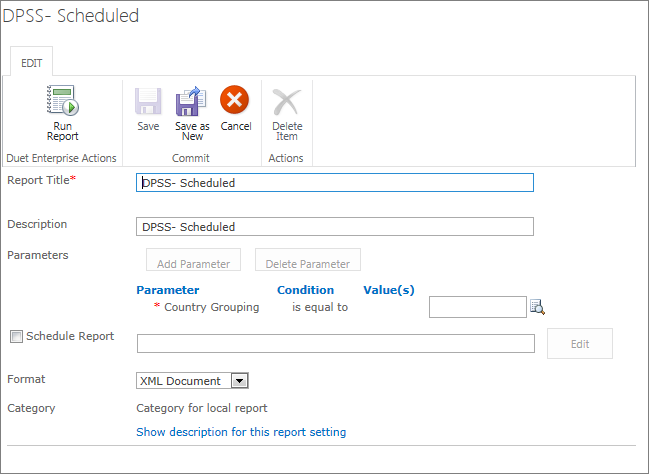
(Optional) Wenn Sie den Bericht mit den geänderten Einstellungen ausführen möchten, klicken Sie auf Bericht ausführen .
(Optional) Um Ihre Änderungen als neue Berichtsvorlage zu speichern, klicken Sie auf Als neu speichern .
Berichtsparameter ändern
Berichtsparameter können verwendet werden, um die Berichtsergebnisse zu filtern. Beispielsweise möchten Sie möglicherweise einen Bericht nur für Ihre Verkaufsregion ausführen.
Zum Ändern der Berichtsparameter
Navigieren Sie zur Seite Berichtseinstellungen .
Zeigen Sie auf den Bericht, dessen Einstellungen Sie ändern möchten, und klicken Sie dann auf Menü öffnen (…) , um das Kontextmenü zu öffnen.
Klicken Sie im Kontextmenü auf Eigenschaften bearbeiten , um die Eigenschaftenseite anzuzeigen.
Klicken Sie auf Parameter hinzufügen, um der Gruppe Parameter eine Zeile hinzuzufügen.
Klicken Sie in der Parameterliste auf den Parameter , nach dem Sie filtern möchten.
Geben Sie im Textfeld Wert(e) den Filterwert ein.
Hinweis: Sie können auf die Schaltfläche Suchen klicken, um die wertbezogene Hilfe für diesen Parameter anzuzeigen.
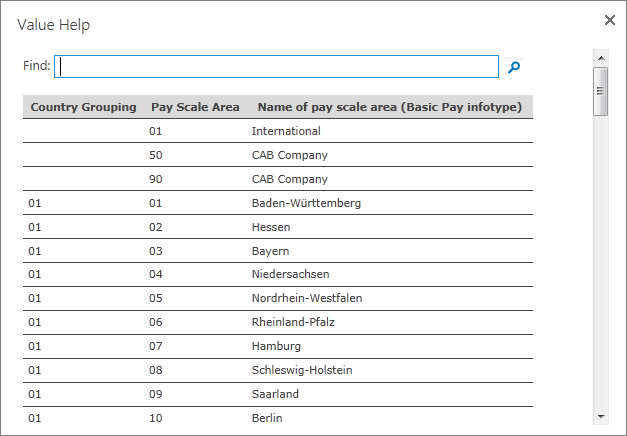
(Optional) Wiederholen Sie die Schritte 4–6, um weitere Parameter hinzuzufügen.
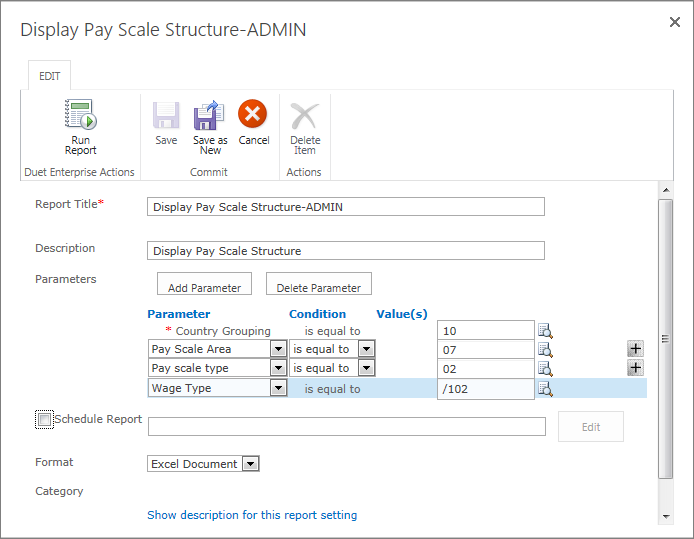
(Optional) Wenn Sie den Bericht mit den geänderten Einstellungen ausführen möchten, klicken Sie auf Bericht ausführen .
(Optional) Um Ihre Änderungen als neue Berichtsvorlage zu speichern, klicken Sie auf Als neu speichern .
Berichtsformat ändern
Sie können die Berichtseinstellungen verwenden, um das Ausgabeformat (Excel, .PDF oder HTML) eines Berichts anzugeben.
Navigieren Sie zur Seite Berichtseinstellungen .
Zeigen Sie auf den Bericht, den Sie planen möchten, und klicken Sie dann auf Menü öffnen (…) , um das Kontextmenü zu öffnen.
Klicken Sie im Kontextmenü auf Eigenschaften bearbeiten , um die Seite mit den Berichtseigenschaften zu öffnen.
Klicken Sie auf die Liste Format und wählen Sie das gewünschte Ausgabeformat aus.
Legen Sie einen Berichtszeitplan fest
Wenn ein Bericht so konfiguriert ist, dass er eine Planung zulässt, können Sie einen regelmäßigen, sich wiederholenden Zeitplan für eine Berichtsausführung angeben. Sie möchten beispielsweise jede Woche oder am ersten Tag jedes Monats einen bestimmten Bericht erhalten. Wenn Sie einen regelmäßigen Zeitplan festlegen, wird der Bericht automatisch zu dem von Ihnen angegebenen Zeitpunkt ausgeführt. Sie können auch Einstellungen konfigurieren, damit Sie benachrichtigt werden, wenn sich die Daten für einen bestimmten Bericht ändern.
So legen Sie einen Berichtszeitplan fest:
Navigieren Sie zur Seite Berichtseinstellungen .
Zeigen Sie auf den Bericht, den Sie planen möchten, und klicken Sie dann auf Menü öffnen (…) , um das Kontextmenü zu öffnen.
Klicken Sie im Kontextmenü auf Eigenschaften bearbeiten , um die Seite mit den Berichtseigenschaften zu öffnen.
Aktivieren Sie das Kontrollkästchen neben Zeitplanbericht und klicken Sie dann auf Bearbeiten , um das Dialogfeld Zeitpläne verwalten zu öffnen.
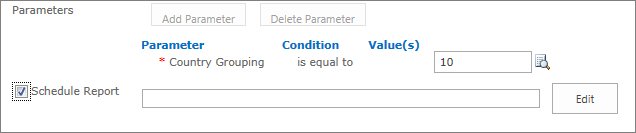
Hinweis: Das Kontrollkästchen Bericht planen ist nicht verfügbar, wenn der Bericht im SAP-System nicht so konfiguriert ist, dass er die Planung zulässt.
Aktivieren Sie im Abschnitt Typ das Optionsfeld neben dem Zeitplantyp, den Sie festlegen möchten ( Vordefinierte Häufigkeit oder Bei Datenänderung im SAP-System ).
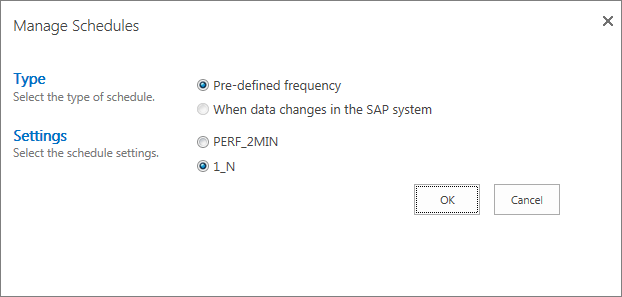
Aktivieren Sie im Abschnitt Einstellungen das Optionsfeld neben der für Ihren Bericht relevanten Einstellung.
Klicken Sie auf OK , um die Zeitplaninformationen auszuwählen, die Sie auf der Eigenschaftenseite angegeben haben, und schließen Sie das Dialogfeld.
Berichtseinstellungen speichern
Nachdem Sie die Berichtseinstellungen für eine Berichtsvorlage geändert haben, können Sie die Änderungen speichern.
Um Ihre Änderungen als neue Berichtsvorlage zu speichern, klicken Sie auf Als neu speichern . Dadurch werden die Berichtsvorlagenanpassungen gespeichert. Wenn Sie diese Option verwenden, können Sie den Titel des Berichts ändern, sodass die geänderten Berichtseinstellungen separat gespeichert werden.
No comments:
Post a Comment